Parandage Netflixi tõrkekood S7020 Safaris ja muudes brauserites – TechCult
Miscellanea / / May 20, 2023
Kas teil on Netflixi veakood S7020? See tõrge ilmneb tavaliselt siis, kui teie süsteemi salvestatud andmeid tuleb värskendada või kui kasutate privaatset sirvimist. Tänases juhendis arutatakse, mis on Netflixi veakood S7020 ja kuidas saate seda parandada, et nautida katkematut annust voogesituse.

Sisukord
Netflixi veakoodi S7020 parandamine
Kui avate Netflixi mitmel vahelehel, võib teil tekkida Netflixi tõrkekood S7020. See on üsna tüütu, kuna te ei saa oma lemmiksaateid vaadata. Niisiis, see artikkel õpetab teile, mis on Netflixi veakood S7020, ja pakub tõhusaid lahendusi.
Kiire vastus
Proovige Safaris privaatsirvimise funktsioon keelata. Järgmised sammud on loetletud allpool.
1. Käivitage Safari brauser ja minge aadressile Eelistused… menüü.
2. Kliki Privaatsus valik.
3. Siin, tühjendage märge Luba privaatne sirvimine tunnusjoon.
Mis on Netflixi veakood S7020?
Veakood S7020 on tavaline tõrketeade, mis võib Netflixis ilmuda, kui kasutajad proovivad sisu voogesitada Safari veebibrauseri abil. Ja veakood viitab tavaliselt teie seadmes olevatele andmetele, mida tuleb värskendada, või privaatse sirvimise kasutamisele. Mõned S7020 veakoodi võimalikud põhjused on järgmised:
- Aegunud brauser.
- Liiga paljude vahekaartide avamine võib kulutada süsteemiressursse ja põhjustada veakoodi S7020.
- Privaatse sirvimisrežiimi kasutamine võib häirida teenuse funktsionaalsust.
Nende abil saate nüüd teada, mis on Netflixi veakood S7020 ja mis on selle veakoodi ilmnemise põhjused. Nüüd on aeg liikuda selle probleemi lahendamiseks mõeldud paranduste juurde. Liigume edasi järgmise jaotise juurde, kuidas Netflixi veakoodi S7020 parandada.
Katkestusteta Netflixi sisu nautimiseks peate lahendama selle veakoodi S7020. Niisiis, vaatame mõningaid tõrkeotsingu meetodeid selle probleemi lahendamiseks.
1. meetod: taaskäivitage brauser
Mõnikord võib lihtne brauseri taaskäivitamine aidata teil seda tõrkekoodi hõlpsalt lahendada, nii et enne muude tõrkeotsingumeetodite kasutamist proovige seda meetodit. Siin on sammud Safari taaskäivitamiseks MacOS-süsteemis.
1. Alates menüüriba klõpsake ekraani ülaosas Safari.
2. Kliki Välju Safarist rippmenüüst.
Märge: Võite kasutada ka kiirklahvi Command + Q väljuma Safari.

3. Oodake mõni sekund, kuni Safari täielikult sulgub.
4. Uuesti avamiseks Safari, klõpsake selle ikoonil Dokk või Stardiplatvorm.
2. meetod: lülitage privaatne sirvimine välja
Safaris privaatse sirvimise väljalülitamiseks toimige järgmiselt.
1. Avatud Safari oma Macis.
2. Klõpsake nuppu Safari menüüst menüüriba asub ekraani ülaosas.
3. Valige rippmenüüst Eelistused.

4. Klõpsake nuppu Privaatsus vahekaart eelistuste aknas.
5. all Privaatsus vahekaardil, tühjendage kõrval olev ruut Luba privaatne sirvimine.
6. Sulgege Eelistused aken.
7. Kui teil on a Privaatne sirvimine avage aken, sulgege see, klõpsates nuppu X nuppu akna vasakus ülanurgas.
Loe ka:Netflixi veakood S7706: kuidas seda parandada
3. meetod: värskendage veebibrauserit
Vananenud brauser võib kergesti tekkida sellistele tõrgetele või muudele veakoodidele, seega on alati vaja hoida oma brauser ajakohasena. Siin on sammud Safari värskendamiseks.
1. Klõpsake nuppu Apple'i ikoon ekraani vasakus ülanurgas.
2. Valige Süsteemi eelistused rippmenüüst.

3. Siin klõpsake nuppu Tarkvara värskendus rakendus.
4. Kui Safari jaoks on saadaval värskendus, näete seda loendis. Klõpsake nuppu Uuendage kohe kõrval olevat nuppu Safari värskendusprotsessi alustamiseks.
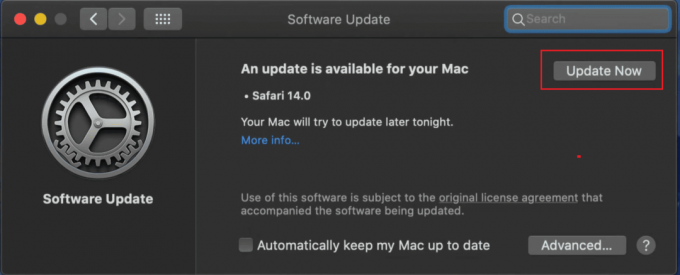
Kui Safari jaoks pole värskendust saadaval, tähendab see, et kasutate juba uusimat versiooni.
4. meetod: tühjendage brauseri ajalugu
Kui ülaltoodud lahendused ei töötanud, võib mõnikord sirvimisajaloo tühjendamine seda tööd teha ja aidata teil viga parandada. Vaadake meie juhendit tühjendage mis tahes brauseri sirvimisajalugu.

5. meetod: tühjendage brauseri vahemälu
Brauseri vahemälu tühjendamine on Netflixi veakoodi S7020 tavaline lahendus. Selle veakoodi põhjuseks on sageli brauseri vahemällu salvestatud rikutud või kehtetud andmed. Niisiis, siin on sammud brauseri vahemälu tühjendamiseks:
1. Avatud Safari oma Macis.
2. Klõpsake nuppu Safari menüü ekraani ülaosas asuvalt menüüribalt.
3. Valige rippmenüüst Eelistused.
4. Aastal Eelistused aknas klõpsake nuppu Privaatsus sakk.
5. Klõpsake nuppu Veebisaidi andmete haldamine nuppu.

6. Aastal Veebisaidi andmed aken, klõpsake nuppu Eemalda kõik kustutada kõik veebisaidi andmed.
7. Kõigi veebisaitide vahemälu tühjendamiseks klõpsake nuppu Eemalda kõik nuppu.
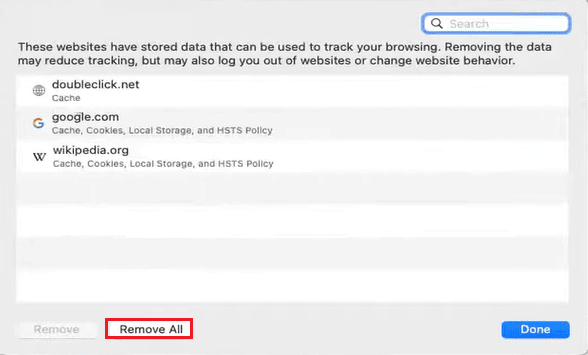
Loe ka:Kuidas parandada Netflixi tõrkekoodi CM 17377
6. meetod: võtke ühendust Netflixi toega
Kui ükski eelnev lahendus teie jaoks ei aidanud, on teie viimane võimalus ühendust võtta Netflixi tugi. Nad võivad teid veelgi aidata ja aidata teil probleemi lahendada.

Seetõttu saate selles artiklis käsitletud lihtsaid lahendusi järgides kiiresti ja ilma katkestusteta tagasi oma lemmiksaadete ja -filmide nautimise juurde ning vabaneda Netflixi veakood S7020 viimast korda. Kui teil on küsimusi või ettepanekuid, jätke need allpool olevasse kommentaaride jaotisesse.
Elon on TechCulti tehnikakirjanik. Ta on kirjutanud juhendeid umbes 6 aastat ja käsitlenud paljusid teemasid. Talle meeldib käsitleda Windowsi, Androidiga seotud teemasid ning uusimaid nippe ja näpunäiteid.



